Introduktion till SPSS
|
|
|
- Björn Anders Lund
- för 8 år sedan
- Visningar:
Transkript
1 Introduktion till SPSS..
2 Innehåll 1 Introduktion till SPSS Data Editor Viewer 1 2 Variabler och Mätskalor Kvantitativa variabler (Numeriska variabler) Kategoriska variabler (Kvalitativa variabler) 2 3 Importera data Inmatning av data direkt i SPSS Typer av variabler i SPSS Value Labels Importera data via Excel 5 4 Beskrivning av data Tabeller Frekvenstabell Deskriptiv statistik, medelvärde, standardavvikelse Deskriptiv statistik i flera grupper Korstabeller Histogram & Plottar Boxplot Histogram Scatter plot Exportera figurer & tabeller från SPSS till Word & Power Point 11 5 Analys T-test för ett stickprov T-test för 2 oberoende stickprov T-test för Parade mätningar test (ChiTvå test) Korrelation Linjär regression Fel! Bokmärket är inte definierat. 6 Labbuppgifter 18
3 1 INTRODUKTION TILL SPSS Beskrivningar av typen Analyze->Descriptive Statistics->Frequencies kommer vi upprepade tillfällen att användas. Det som menas är att ni först trycker på (1) Analyze i menyn, sedan (2) Descriptive Statistics och slutligen (3) Frequencies, vilket illustreras i bilden nedan DATA EDITOR Detta är huvudfönstret I SPSS som kommer upp när man startar programmet. I Windows aktivitetsfält har detta fönster en röd ikon. Här kan man se och hantera sina data. Man kan skapa nya variabler eller ändra inställningar för befintliga. Längst ner i vänstra hörnet av fönstret finns två flikar, Data View och Variable View. I Data View kan man se och ändra på värdet för sina observationer, d.v.s. de uppmätta värden man har matat in. När man skall mata in data skall man stå under denna flik. Innan man börjar med detta ska man dock mata in vilka variabler man ska ha, detta gör man under Variable View. I bilden nedan har två variabler matats in, namn och längd. 1.2 VIEWER I detta fönster kommer alla resultat från att presenteras. I Windows aktivitetsfält har det en blå ikon. Du behöver inte stänga detta fönster efter varje nytt resultat, lämna det istället öppet. Ny resultat kommer alltid längst ner. En stor skillnad mot t.ex. Excel är att inget i detta fönster kommer uppdateras om du ändrar i din datafil. Om du t.ex. gör ett diagram för längd och sedan går in och matar in 100 nya värden kommer diagrammet i Viewer fortfarande vara detsamma. Om du vill ha med dina nya siffror måste du göra ett nytt diagram. 1
4 2 VARIABLER OCH MÄTSKALOR 2.1 KVANTITATIVA VARIABLER (NUMERISKA VARIABLER) I SPSS betecknas kvantitativa variabler med scale. Kvantitativa variabler mäts i siffror och har två viktiga egenskaper; numren har en ordning ( 1< 2<3 o.s.v) och skalstegen är lika stora (det är t.ex. lika stor skillnad mellan 1 och 2 som mellan 5 och 6). Kvantitativa variabler kan antingen vara diskreta eller kontinuerliga. En kontinuerlig variabel kan anta alla värden, t.ex. decimal tal, medan en diskret variabel bara kan anta vissa värden, t.ex. heltal. Mått så som längd och vikt är kontinuerliga variabler medan sådant som mäts i antal, t.ex. barn, äpplen och benbrott, är exempel på diskreta variabler. 2.2 KATEGORISKA VARIABLER (KVALITATIVA VARIABLER) En kategorisk variable beskriver en egenskap (kvalité) och behöver inte ha ett numeriskt värde. De kan vara ögonfärg, blodgrupp, upplevd stressnivå eller nationalitet. Till skillnad från kvantitativa variabler så behöver inte kategoriska ha ett numeriskt värde och det finns inget bestämt skalsteg mellan kategorierna. Kategorier i ordinalskala (i SPSS ordinal) har en inbördes rangordning men har till skillnad från diskreta variabler inget mätbart avstånd mellan kategorierna. Man kan t.ex. säga att en kategori är bättre än en annan men inte hur mycket bättre. Ett exempel är skolbetyg. Det har en ordning (IG<G<VG<MVG), men kan man säga att det är lika stor skillnad på ett IG och G som ett VG och MVG? Ibland låter man ett numeriskt värde beteckna en viss kategori, det är t.ex. möjligt att byta ut betygen ovan till 1-4. Tänk dock på att detta inte innebär att det är lämpligt att behandla variabeln som kvantitativ, då skalstegen inte har någon egentlig numerisk betydelse förutom ordning i det här fallet. Vi hade lika gärna kunnat kalla IG för 1, G för 5, VG för 15 och MVG för 25. Kvantitativa variabler kan lätt omvandlas till ordinaldata genom att man delar in det i interval. Ett exempel är avstånd till arbetet som kan mätas som en kontinuerlig variabel i km, men kan även mätas i ordinalskala med kategorierna 1:0-10km, 2: 11-20km och 3: >20km. Kategorier utan rangordning är i nominalskala (i SPSS nominal). Ett exempel på det är färger och blodgrupp. Man kan inte generellt säga att t.ex. röd är bättre än gul eller att blodgrupp A är bättre än B. 2
5 3 IMPORTERA DATA 3.1 INMATNING AV DATA DIREKT I SPSS Öppna SPSS. Markera Type in data och tryck på OK. Börja med att ange vilka variabler du skall mata in genom att byta till fliken Variable View. I tabellen som visas betecknar varje rad en variabel. Börja med att skriva in ett variabelnamn på första raden i kolumnen Name. Tänk på att hålla namnen korta, inte använda mellanslag och undvik å,ä och ö. I kolumnen Label skriver du in en etikett till din variabel så att du (och andra) förstår vad den betyder. För enkätsvar kan det t.ex. vara lämpligt att skriva in enkätfrågan. Välj sedan lämplig mätskala för dina variabler, se avsnitt 2. För kategoriska variabler, t.ex. ja/nej-frågor är det bra att skapa Value Labels, se nästa avsnitt. För att mata in dina värden, välj Data View längst ner till vänster. Du kommer nu se att variablerna du matade in i steget innan ligger som kolumner i tabellen. Ställ dig på översta raden under första kolumnen och fyll i värdet. Tryck Enter på tangentbordet för att hoppa till nästa rad. Observera att du bara kan mata in siffror, för att mata in text eller datum se nästa avsnitt. 3.2 TYPER AV VARIABLER I SPSS Beroende på vilken typ av data man har kan det vara lämpligt att ändra typ på variabeln i SPSS. Det som väljs automatiskt är Numeric, vilket tillåter inmatning av numeriska variabler. Ibland vill man mata in en kort text eller ett datum, det är då nödvändigt att byta typ. För att mata in en variabel med text, välj Variable View längst ner till vänster. Mata in en ny variabel på samma sätt som har beskrivits ovan. För att ändra variabel till text, tryck i rutan bredvid variabelnamnet, under kolumnen Type. När du trycker i rutan kommer en knapp med tre små punkter upp i rutan. Tryck på denna. Välj String i dialogen som kommer upp. I rutan bredvid Characters anger du det maximala antalet tecken du kan ha i en observation. 3
6 3.3 VALUE LABELS Det är viktigt att definiera datum på rätt sätt i SPSS. För att ändra en variabel till datum gå tillväga på samma sätt som för att ändra till text, men välj Date i dialogrutan nedan. Du bör även välja vilket format du ska ha på dina datum. Det är även möjligt att ändra detta format senare, SPSS konvertera då automatiskt det du matat in till det nya formatet. Som du ser i listan finns det många format att välja mellan, det som är markerat är yyyy/mm/dd. Det betyder att de fyra första siffrorna är år, sedan månad och sist dag, alltså av typen 2003/02/15. Format med tre m, mmm, betyder att månaden skrivs som en engelsk trebokstavsförkortning (Jan, Feb, Mar, Apr, May, etc). Tre d, ddd, betyder att vilket att det är dag nummer x på året, t.ex. skulle 2012/12/31 bli i formatet yyyyddd, då sista december är årets 366:e dag på ett skottår. Ofta när man matar in en kategorisk variabel låter man en siffra beteckna en kategori, t.ex. låter man kanske 1 betyda man och 2 betyda kvinna, eller 0 nej och 1 ja, etc. I vissa av SPSSprocedurerna krävs t.o.m. att man har matat in data på detta sätt. I resultaten vill man dock oftast hellre ha kategorin uttryckt som text, gör man t.ex. ett diagram vill man hellre att det står män och kvinnor än 1 och 2. I SPSS löser man detta genom att skapa value labels. Skapa value labels genom att gå in på Variable View-fliken. Tryck i rutan som är under kolumnen Values på samma rad som variabeln du vill skapa labels för. En liten knapp med tre punkter kommer nu upp i rutan. Tryck på denna. Dialogrutan nedan kommer nu upp. Om vi t.ex. vill översätta 1 till Män och 2 till Kvinnor, börjar vi med att fylla i 1 i rutan Value: och Män i Label. Tryck sedan på Add. Upprepa sedan proceduren med 2 och Kvinnor. Tyck Add igen. När alla etiketter är inmatade, tryck OK. 4
7 3.4 IMPORTERA DATA VIA EXCEL Att importera en Excel-fil till SPSS är enkelt. Tryck File->Open>Data. Under Files of Type välj Excel, som visas I bilden nedan. Bläddra fram filen, markera den och tryck Open. I rutan som kommer upp sedan väljer du vilket excelblad din data ligger i. Om du har variabelnamn på översta raden skall Read variable names from the first row of data vara markerat. För att en Excel-fil skall gå att läsa är det viktigt att den är strukturerad på rätt sätt. Översta raden bör innehålla namn på variablerna, alltså en kolumn per variabel. Sedan bör varje rad vara en observation, precis som i SPSS. Det är viktigt att inte ha några tomma rader eller kolumner, då detta ibland ställer till problem. En annan sak att tänka på är att i varje kolumn vara konsekvent med vilket format man använder. Om man matar in som text skall man göra det hela tiden, och är det siffror skall man använda siffror hela tiden i kolumnen. Om du har datum i din fil, se till att de är inställda på datumformat i Excel. 5
8 4 BESKRIVNING AV DATA 4.1 TABELLER FREKVENSTABELL En frekvenstabell används för att för kategoriska variabler visa antal och andel som hör till en viss kategori. T.ex. kan man visa antal och andel män och kvinnor med en frekvenstabell. För att skapa en frekvenstabell tryck Analyze->Descriptive Statistics->Frequencies. Dialogrutan nedan visas. I rutan (1) finns en lista på variabler som finns tillgängliga i din datafil. För att analysera en variabel, markera den i (1), tryck på knappen (2). Variabeln hamnar nu i rutan (3), som är en lista över vilka variabler du vill analysera. Se till att (4) är ikryssad, annars blir det ingen frekvenstabell DESKRIPTIV STATISTIK, MEDELVÄRDE, STANDARDAVVIKELSE För att ta fram deskriptiv statistik för en variabel tryck Analyze->Descriptive Statistics->Descriptives. Följande dialogruta visas: På samma sätt som för frekvenstabeller är (1) en lista över tillgängliga variabler och (3) en lista vilka variabler som har markerats för analys. Markera en variabel i (1) och tryck knappen (2). Variabeln hamnar då i (3). Tryck OK när du valt alla variabler du vill analysera. 6
9 4.1.3 DESKRIPTIV STATISTIK I FLERA GRUPPER Ibland vill man ha en tabell med deskriptiv statistik indelat i grupper, t.ex. ålder för män och kvinnor separat. Detta gör man enkelt i SPSS genom att trycka Analyze-> Compare Means -> Means. Under Dependent List: placerar man de variabler man vill analysera, t.ex. ålder eller vikt. I Independent List: lägger man den variabeln som delar upp materialet i grupper, t.ex. kön. Man kan även dela in i grupper med flera variabler, för att göra detta lägger man in den första indelningsvariabeln under Independent List: och tyrcker sedan Next. Texten Layer 1 of 1 kommer nu ändras till Layer 2 of 2. Lägg nu in den andra indelningsvariabel under Independent List: KORSTABELLER För att skapa en korstabell tryck Analyze->Descriptive Statistics->Crosstabs. Under Row(s) lägger ni variabeln som ska vara rader i tabellen och under Column(s) variabel för kolumner. Om ni trycker på knappen Cells kan ni välja vad som skall visas i tabellen. Det som är valt från början är Observed under Counts. Det betyder att antalet i varje cell kommer visas i tabellen. Något som ofta också är intressant är den procentuella andelen, som kan väljas under Percentages. Det finns tre olika sätt att räkna ut andelen, Row betyder att man räknar ut andelen i varje cell genom att dela antalet i cellen med det totala antalet på raden. Om vi har åldersgrupp och kön som i exemplet nedan får vi alltså fram hur många procent i varje åldersgrupp som är män och kvinnor. Väljer man Columns delar man istället med det totala antalet i kolumnen, vilket i exemplet nedan ger den procentuella åldersfördelningen för män och kvinnor separat. Väljer man Total delar man med det totala antalet, alltså får man t.ex. fram vilken andel av totalen som är kvinnor i åldersgrupp 1. 7
10 4.2 HISTOGRAM & PLOTTAR BOXPLOT En boxplot visar värdenas spridning. Kortsidorna på lådan markerar värdenas undre och övre kvartil. Den undre kvartilen (1a kvartilen) är den punkt där 25% av värdena ligger under (är mindre än) den punkten och den övre kvartilen (3e kvartilen) markerar var 75% av värdena ligger under den punkten. Avståndet mellan dessa kvartiler kallas för kvartilavstånd eller interquartile range (IQR). Vanligen markeras även medianen (2:a kvartilen). En vanlig variant (och standard i SPSS) är box-andwhiskers plot där två linjer som går ut från lådan markera de största värdena som inte är extremvärden (outliers). I SPSS beräknas denna gräns som 1.5 kvartilavstånd från övre eller nedre kvartilen. Extremvärdena markeras ofta ut med en egen symbol (i SPSS en cirkel). För att göra en boxplot i SPSS tryck Graphs->Legacy Dialogs->Boxplot. Välj Summaries of separate variables och tryck Define. I ruta (1) markerar du den variabel du vill använda och använder pilen (2) för över den till rutan Boxes Represented (3). Tryck OK. Du kan välja mer än en variabel och får då flera boxar i samma graf. 8
11 4.2.2 HISTOGRAM Ett histogram visar värdenas fördelning. Histogram används ofta för att bedöma om värdena tillhör en viss fördelning, t.ex. normalfördelningen. Då just normalfördelningen är ett så vanligt antagande så kan man i många program (t.ex. SPSS) välja att rita in en normalfördelningskurva. Normalfördelningskurvan visar hur värdena skulle ligga om de var perfekt normalfördelade. För att göra ett histogram i SPSS tryck Graphs->Legacy Dialogs->Histogram. I ruta (1) markerar du den variabel du vill använda och använder pilen (2) för över den till rutan Variable (3). Tryck OK. Om du vill ha en normalfördelningskurva kryssa i boxen Display normal curve (4) innan OK. Om du vill ha olika histogram för olika grupper lägg till grupperings variabeln under Rows. Du kan ändra så att Y-axeln mäts i procent istället för antal. För att göra detta dubbelklickar du på diagrammet i Outputfönstret. Ett nytt fönster som heter Chart Editor kommer nu upp. Dubbelklicka på Frequency, som ligger bredvid Y-axeln. Properties-rutan till vänster kommer nu upp. Välj fliken Variables. Under Percent klicka på nedåtpilen för att få fram rullgardinsmenyn. Välj sedan Y Axis. Klicka sedan Apply. 9
12 4.2.3 SCATTERPLOT I en scatterplot (kallas ibland punkt- eller spridningsdiagram på svenska) kan du se hur variabelvärden förhåller sig mot varandra. Man kan t.ex. se om det verkar finnas ett linjärt samband mellan variablerna. För att göra en scatter plot i SPSS tryck Graphs->Legacy Dialogs->Scatter/Dot. Välj Simple scatterplot och tryck på Define. Markera den variabel du vill ha på den vertikala axeln (Y-axeln) i ruta (1). Använd pilarna för att föra över den till rutan Y Axis (2). Markera i ruta (1) den variabel du vill ha på horisontella axeln (X-axeln). Använd pilarna för att föra över den till rutan X Axis (3). Tryck OK. 10
13 4.3 EXPORTERA FIGURER & TABELLER FRÅN SPSS TILL WORD & POWER POINT För att spara dina figurer och tabeller i en Word eller Powerpoint fil gå till Output fönstret. Högerklicka på den figur eller tabell du vill spara och välj Export. Om du inte vill ha med allt i Output så markera Selected i rutan Objects to export (1). I rutan Document (2) bestämmer du vart du ska expotera figuren/tabellen. I menyn Type (2a) väljer du vilken form de ska sparas i (t.ex i ett word dokument.doc, eller som PowerPoint.ppt). Under File name (2b) skriver du var du vill spara filen samt under vilket namn. Skriver du t.ex C:\Documents\Scatterplot1.doc) kommer filen sparas i mappen Documents under namnet Scatterplot1.doc. Du kan även bläddra dig fram genom att trycka Browse-knappen bredvid. När du valt filnamn, tryck OK. 11
14 5 ANALYS 5.1 T-TEST FÖR ETT STICKPROV Om du vill jämföra medelvärdet i ditt stickprov med ett specifikt värde använder du ett t-test för ett stickprov. Tryck Analyze-> Compare Means -> One Sample T-test. I ruta (1) visas en lista over vilka variabler som finns i ditt dataset. Markera den variabel du vill analysera här. Tryck sedan på knapp (2) för att lägga till en variabel till analysen. I ruta (3) ser du en lista över vilka variabler du har valt att analysera. I (4) skriver du det värde du vill jämföra medelvärdet på din variabel med. Tips! Om du skriver 0 i rutan (4) räknas ett 95% konfidensintervall ut för din variabel. Tänk på att p-värdet inte är intressant i det här fallet, om inte 0 är just värdet du vill jämföra medelvärdet på din variabel med. Ett exempel på resultat visas nedan. Vi ser att här har man valt att jämföra medelvärdet för variabeln Längd med 183 (Test Value). Under Mean Difference ser vi att differensen mellan testvärdet och stickprovsmedelvärdet är -2,8, d.v.s. ligger stickprovets medelvärde på 180,2. Vi ser dock att konfidensintervallet är mellan -5,8 och 0.2 och att p-värdet är 0.065, alltså finns det ingen signifikant skillnad. 12
15 5.2 T-TEST FÖR 2 OBEROENDE STICKPROV Detta t-test används för att testa om två oberoende grupper har olika medelvärden. Oberoende betyder här att den ena gruppens resultat inte påverkar den andra gruppen, t.ex. skulle det vara rimligt att anta att genomsnittsvikten hos en grupp män i Stockholm är oberoende av den hos en grupp i Göteborg. Om vi däremot hade mätt vikten hos stockholmarna två gånger hade den första och den andra vikten inte varit oberoende av varandra. För att köra ett t-test för 2 oberoende stickprov tryck. Analyze-> Compare Means -> Independent Samples T test. Under test Variable(s) lägger du var som skall testas, t.ex. systoliskt blodtryck som i exemplet nedan. Det går bra att lägga till flera variabler samtidigt. Du behöver en variabel som säger vilken grupp individerna tillhör under Grouping Variable. När du lagt in variabeln här trycker du Define Groups och fyller i vilka grupper du vill jämföra. I exemplet nedan har en variabel för kön lagts till, och grupperna är 1 för män och 2 för kvinnor. När grupperna är definierade trycka man Continue och sedan OK. Ett exempel på resultat visas nedan. Vi ser att det finns två rader i tabellen, en för Equal variances assumed och en för Equal variances not assumed. Vilken man ska läsa av beror på om det är rimligt att anta att variansen är lika i båda grupperna. I det här fallet gör vi det, och läser alltså av på översta raden. P-värdet står under Sig. (2-tailed), och är i exemplet 0.083, d.v.s. inte signifikant på 5% nivån. Under Mean Difference visas den uppmätta skillnaden i stickprovet (grupp 1 grupp 2). I exemplet ser vi att män hade 3.9 enheter lägre blodtryck i genomsnitt. Vi får även ett 95% konfidensintervall till höger i tabellen. I exemplet ser vi att konfidensintervallet säger att män kan ligga från 8.2 enheter lägre till 0.5 enheter högre än kvinnor, vilket visar på en ganska stor osäkerhet i våra resultat. 13
16 5.3 T-TEST FÖR PARADE MÄTNINGAR Ett parat T-test används när det finns en tydlig relation mellan stickproven. Det kan till exempel vara när man har gjort mätningar både före och efter en intervention och vill undersöka om interventionen hade någon effekt. Det kan även vara när man mäter samma variabel på två olika sätt, t.ex. blodtryck sittande och blodtryck liggande. Analyze-> Compare Means -> Paired-Samples T test Ett exempel på resultat visas i tabellen nedan.här har man jämfört vikt före med vikt efter en speciell diet. Under Mean ser man hur stor den genomsnittliga skillnaden mellan de två mätningarna var, alltså säger resultatet att personerna har gått ned i genomsnitt 1.0 kg. Vi får även ett 95% konfidensintervall för nedgången som är 0.2 till 1.9 kg. Vi får ett p-värde på
17 5.4 -TEST (CHITVÅ TEST) För att få fram ett chitvåtest tryck Analyze->Descriptive Statistics->Crosstabs. Lägg sedan till de variabler du vill ha i korstabellen, vilket finns beskrivet i avsnitt Tryck sedan Statistics. För att få fram chitvåtestet markera Chi-square och tryck Continue. Om du har ett litet stickprov rekommenderas att du även trycker på Exact-knappen och väljer Exact, då detta ger ett mer korrekt resultat. Exempel på resultat visas i tabellen nedan. Oftast är man intresserad av det två-sidiga p- värdet, vilket har markerats nedan. Chitvåtestet står på översta raden. Om man inte har klickat i Exact får man bara fram Asymp. Sig. (2-sided). Har man däremot valt Exact får man även upp Exact Sig. (2-sided). Ett alternativ till chitvåtestet är Fishers exakta test, vilket visas om man valt Exact. Fishers exakta test är lämpligt att använda om stickprovet är litet eller om man har flera celler med lågt antal förväntade observationer (ingen bör vara under 1, mindre än 20% bör vara under 5, vilket visas under punkt a. under tabellen). 15
18 5.5 KORRELATION För att ge ett mått på hur mycket två variabler samvarierar kan man beräkna olika korrelationskoefficienter. Innan man beräknar korrelationen mellan två variabler skall man alltid undersöka hur det ser ut grafiskt med hjälp av en scatterplot. Eftersom Pearsons koefficient mäter graden av linjärt samband mellan variablerna är det förstås lämpligt att sambandet ser ut att vara linjärt, d.v.s. att det skulle kunna beskrivas med en rät linje. Om det däremot rör sig om ett kurvformat samband kan man istället använda Spearmans koefficient; den bygger på rangordning av observationen och mäter graden av ökande eller avtagande samband. Båda koefficienterna kan anta värden mellan -1 och 1, där 1 betyder ett perfekt (linjärt) ökande samband och -1 ett perfekt (linjärt) avtagande samband. Om koefficienten blir 0 betyder det att man inte kan hitta något samband av den aktuella formen, vilket dock inte nödvändigtvis betyder att det inte finns något, exempelvis skulle en perfekt u-formad kurva kunna ge koefficienten 0 för både Spearman och Pearson. För att räkna ut korrelationen tryck Analyze->Correlate->Bivariate. Under Variables lägger du in de variabler du vill analysera. Klicka i både Pearson och Spearman under Correlation Coefficients. Resultatet presenteras i två tabeller: en för Pearson och en för Spearman. Både tabellerna läses av på samma sätt. Nedan visas tabellen för Pearsons koefficient. Vi ser att det i exemplet finns två rader och två kolumner med längd och vikt. Eftersom en variabel är perfekt korrelerad med sig själv får vi en korrelation på 1 i både Längd-Längd och Vikt-Vikt. Det vi är intresserade av är Längd-Vikt, alternativ Vikt-Längd, som ger samma resultat. Nedan ser vi att korrelationen mellan längd och vikt är 0,736. Det finns även ett p-värde att läsa av i tabellen under raden Sig. (2-tailed). P-värdet blir i fallet nedan enligt SPSS 0,000, vilket dock är lämpligare att utrycka som < Alltså kan vi säga att korrelationen är signifikant skild från noll. 16
19 5.6 LINJÄR REGRESSION Regression används för att med hjälp av en ekvation beskriva sambandet mellan en variabel och en eller flera andra, den variabeln som beror på de andra kallar man beroende variabel och de andra oberoende. I linjär regression förutsätter man att sambandet mellan variablerna kan beskrivas med en linje, något som naturligtvis inte alltid är lämpligt. För linjär regression med bara en beroende och en oberoende variabel kan man lätt se om antagandet är rimligt genom en scatterplot. För att köra en regression, tryck Analyze-> Regression-> Linear. Den beroende variabeln läggs under Dependent och den oberoende under Independent(s). Tryck sedan OK. Som resultat får vi flera tabeller. I ovanstående tabell ser vi att Pearsons korrelationskoefficient R blir Determinationskoefficienten, R 2 blir 0.52, alltså kan vi säga att i vår modell förklaras 52% av variationen i den beroende variabeln av variationen i den oberoende. I ovanstående tabell se vi vad värdet på koefficienterna i ekvationen blir. I exemplet ovan blir ekvationen, vilket säger att för varje ökning i ålder med 1 år ökar blodtrycket med 1.22 enheter. Vi har även ett p-värde för ålder längst till höger i tabellen som är <0.001, detta säger att lutningen på linjen är signifikant skild från 0. 17
20 6 LABBUPPGIFTER I filen nhanes2007.sav finns uppgifter om 920 amerikanska män och kvinnor i åldern 50 till 60 år som har deltagit i ett program som studerar hälsa och näringsstatus hos det amerikanska folket (NHANES I den här labben ska vi bland annat undersöka skillnaden mellan rapporterad och uppmätt vikt hos deltagarna. Börja med att öppna filen och gå in på Data View för att undersöka vilka variabler som finns tillgängliga. 1. Det är alltid bra att börja med att göra en översiktig samman ställning av de material du ska använda. Vilka variabler tycker du är av intresse? Hur många värden saknas för de aktuella variablerna? Hur många män/kvinnor finns det i materialet? Vad är medelvärde och standardavvikelse för de olika variablerna? För att göra resultatet mer lättolkat bör du lägga in value labels för variabeln Gender, se avsnitt 3.3. Gender är kodad så 1 betyder män och 2 betyder kvinnor. 2. Är det någon signifikant skillnad mellan rapporterad och faktiskt vikt? Jämför Selfreported weight med Measured Weight med hjälp av ett parat t-test- Innan man gör ett t-test kan det vara en bra idé att undersöka fördelningen hos variabeln man är intresserad av. För t-testet skall fungera krävs att man har normalfördelning alternativt att man har ett stort stickprov. I det här fallet är stickprovet så stort att t-testet är okänsligt för avvikelser från normalfördelningen, dock kan det fortfarande vara bra att undersöka så man inte har några extrema outliers eller andra saker som verkar underliga i datamaterialet. 3. Är det någon signifikant skillnad mellan rapporterad och faktiskt vikt för kvinnor respektive för män? För den här jämförelsen rekommenderar vi att du först splittar data i män och kvinnor. Klicka Data-> Split File. Markera först Compare groups den variabel du vill dela in grupperna efter och använd pilen för att föra över den till rutan Groups Based on och tryck OK. Sen kör du de test och analyser du vill så kommer resultaten att visas för respektive grupp. Vill du sen använda hela materialet igen klicka Data-> Split File och tryck på Reset. 18
21 4. Vilka andra variabler tror du kan påverka skillnaden mellan den egenrapporterade och den uppmätta vikten? Börja med att se om du genom att göra scatterplottar med din beroende variabel (WeightDiff) och de variabler du misstänker kan ha ett samband. Kan du se något samband? 5. Gör en linjärregression med dina variabler. Vilka blev signifikanta? Om inte alla blev signifikanta på 5% nivån, ta bort den variabel med högst p-värde och gör om analysen. Upprepa tills du bara har signifikanta variabler. OBS! De oberoende variablerna i din modell bör vara just oberoende. Kolla att de inte är starkt korrelerade innan du gör din regressionsanalys. 6. Undersök fördelningen av BMI hos diabetiker och icke-diabetiker genom att göra ett histogram. Lägg Doctor told you have diabetes under Rows när du gör histogrammet. Ändra skalan på Y-axeln till procent. Verkar det rimligt att anta att det är samma fördelning? Ser någon ut att vara normalfördelad? 7. Skiljer sig genomsnittligt BMI mellan diabetiker och icke-diabetiker? Använde t-test för oberoende stickprov grupperat på Doctor told you have diabetes (1 och 2). 8. Undersök om diabetes är oberoende av etnicitet med hjälp av ett chitvåtest. Skapa även en korstabell med lämpliga procentsatser. 9. Det är allmänt känt att långa personer tenderar att väga mer en korta. Gör en scatterplot på längd och vikt. Räkna sedan ut korrelationen mellan variablerna. Hur stark är korrelationen jämfört med vad du förväntade dig? Tycker du det är lämpligt att använda Spearmans eller Pearsons korrelationskoefficient i det här fallet? 19
Mata in data i Excel och bearbeta i SPSS
 Mata in data i Excel och bearbeta i SPSS I filen enkät.pdf finns svar från fyra män taget från en stor undersökning som gjordes i början av 70- talet. Ni skall mata in dessa uppgifter på att sätt som är
Mata in data i Excel och bearbeta i SPSS I filen enkät.pdf finns svar från fyra män taget från en stor undersökning som gjordes i början av 70- talet. Ni skall mata in dessa uppgifter på att sätt som är
Idiotens guide till. Håkan Lyckeborgs SPSS-föreläsning 4/12 2008. Av: Markus Ederwall, 21488
 Idiotens guide till Håkan Lyckeborgs SPSS-föreläsning 4/12 2008 Av: Markus Ederwall, 21488 1. Starta SPSS! 2. Hitta din datamängd på Kurs 601\downloads\datamängd A på studentwebben 3. När du hittat datamängden
Idiotens guide till Håkan Lyckeborgs SPSS-föreläsning 4/12 2008 Av: Markus Ederwall, 21488 1. Starta SPSS! 2. Hitta din datamängd på Kurs 601\downloads\datamängd A på studentwebben 3. När du hittat datamängden
Intro till SPSS Kimmo Sorjonen (0811)
 1 Intro till SPSS Kimmo Sorjonen (0811) 1. Att mata in data i SPSS 1. Klicka på ikonen för SPSS. 2. Välj alternativet Type in data och klicka på OK. 3. Databladet har två flikar: Data view och Variable
1 Intro till SPSS Kimmo Sorjonen (0811) 1. Att mata in data i SPSS 1. Klicka på ikonen för SPSS. 2. Välj alternativet Type in data och klicka på OK. 3. Databladet har två flikar: Data view och Variable
Richard Öhrvall, http://richardohrvall.com/ 1
 Läsa in data (1/4) Välj File>Open>Data Läsa in data (2/4) Leta reda på rätt fil, Markera den, välj Open http://richardohrvall.com/ 1 Läsa in data (3/4) Nu ska data vara inläst. Variable View Variabelvärden
Läsa in data (1/4) Välj File>Open>Data Läsa in data (2/4) Leta reda på rätt fil, Markera den, välj Open http://richardohrvall.com/ 1 Läsa in data (3/4) Nu ska data vara inläst. Variable View Variabelvärden
T-test, Korrelation och Konfidensintervall med SPSS Kimmo Sorjonen
 T-test, Korrelation och Konfidensintervall med SPSS Kimmo Sorjonen 1. One-Sample T-Test 1.1 När? Denna analys kan utföras om man vill ta reda på om en populations medelvärde på en viss variabel kan antas
T-test, Korrelation och Konfidensintervall med SPSS Kimmo Sorjonen 1. One-Sample T-Test 1.1 När? Denna analys kan utföras om man vill ta reda på om en populations medelvärde på en viss variabel kan antas
Matematikcentrum 1(6) Matematisk Statistik Lunds Universitet MASB11 HT11. Laboration. Statistiska test /16
 Matematikcentrum 1(6) Matematisk Statistik Lunds Universitet MASB11 HT11 Laboration Statistiska test 2011-11-15/16 2 Syftet med laborationen är att: Ni skall bekanta er med lite av de funktioner som finns
Matematikcentrum 1(6) Matematisk Statistik Lunds Universitet MASB11 HT11 Laboration Statistiska test 2011-11-15/16 2 Syftet med laborationen är att: Ni skall bekanta er med lite av de funktioner som finns
Histogram, pivottabeller och tabell med beskrivande statistik i Excel
 Histogram, pivottabeller och tabell med beskrivande statistik i Excel 1 Histogram är bra för att dem på ett visuellt sätt ger oss mycket information. Att göra ett histogram i Excel är dock rätt så bökigt.
Histogram, pivottabeller och tabell med beskrivande statistik i Excel 1 Histogram är bra för att dem på ett visuellt sätt ger oss mycket information. Att göra ett histogram i Excel är dock rätt så bökigt.
Marknadsinformationsmetodik Inlämningsuppgift
 Marknadsinformationsmetodik Inlämningsuppgift Uppgiften löses med hjälp av SPSS. Klistra in tabeller och diagram från SPSS i ett Worddokument och kommentera där. Använd ett försättsblad till den slutgiltiga
Marknadsinformationsmetodik Inlämningsuppgift Uppgiften löses med hjälp av SPSS. Klistra in tabeller och diagram från SPSS i ett Worddokument och kommentera där. Använd ett försättsblad till den slutgiltiga
Kort manual till SPSS 10.0 för Mac/PC
 Institutionen för beteendevetenskap Linköpings universitet Kort manual till SPSS 10.0 för Mac/PC 1. Att skapa en ny variabel Inmatning av data sker i det spread sheet som kallas Data View (flik längst
Institutionen för beteendevetenskap Linköpings universitet Kort manual till SPSS 10.0 för Mac/PC 1. Att skapa en ny variabel Inmatning av data sker i det spread sheet som kallas Data View (flik längst
Datainmatning TÄNKTA BETECKNINGAR. Variabelnamn/kolumnbeteckning, Dummyvärden, som matas in beroende på aktuellt svarsalternativ
 Åke Aronsson och Studentlittertur Att komma igång med SPSS 1 Kapitel 7: Att komma igång med SPSS Syftet med detta avsnitt är att ge en introduktion till SPSS 9.0 för Windows 95/98/NT. I det här avsnittet
Åke Aronsson och Studentlittertur Att komma igång med SPSS 1 Kapitel 7: Att komma igång med SPSS Syftet med detta avsnitt är att ge en introduktion till SPSS 9.0 för Windows 95/98/NT. I det här avsnittet
Matematikcentrum 1(12) Matematisk Statistik Lunds Universitet. SPSS (PASW) 18 for Windows - a guided tour
 Matematikcentrum 1(12) Matematisk Statistik Lunds Universitet SPSS (PASW) 18 for Windows - a guided tour VT 2010 2 Introduktion till SPSS (PSAW) Denna övning kommer steg för steg att lära oss de grundläggande
Matematikcentrum 1(12) Matematisk Statistik Lunds Universitet SPSS (PASW) 18 for Windows - a guided tour VT 2010 2 Introduktion till SPSS (PSAW) Denna övning kommer steg för steg att lära oss de grundläggande
Uppgift 1. Produktmomentkorrelationskoefficienten
 Uppgift 1 Produktmomentkorrelationskoefficienten Både Vikt och Längd är variabler på kvotskalan och således kvantitativa variabler. Det innebär att vi inte har så stor nytta av korstabeller om vi vill
Uppgift 1 Produktmomentkorrelationskoefficienten Både Vikt och Längd är variabler på kvotskalan och således kvantitativa variabler. Det innebär att vi inte har så stor nytta av korstabeller om vi vill
Matematikcentrum 1(5) Matematisk Statistik Lunds Universitet MASB11 HT Laboration P3-P4. Statistiska test
 Matematikcentrum 1(5) Matematisk Statistik Lunds Universitet MASB11 HT-2009 Laboration P3-P4 Statistiska test MH:231 Grupp A: Tisdag 17/11-09, 8.15-10.00 och Måndag 23/11-09, 8.15-10.00 Grupp B: Tisdag
Matematikcentrum 1(5) Matematisk Statistik Lunds Universitet MASB11 HT-2009 Laboration P3-P4 Statistiska test MH:231 Grupp A: Tisdag 17/11-09, 8.15-10.00 och Måndag 23/11-09, 8.15-10.00 Grupp B: Tisdag
Datorlaboration 1 Deskriptiv statistik med hjälp av MS Excel vers. 2010
 v. 2015-01-07 ANVISNINGAR Datorlaboration 1 Deskriptiv statistik med hjälp av MS Excel vers. 2010 Detta häfte innehåller kortfattade anvisningar om hur ni använder Excel under denna laboration. Be om hjälp
v. 2015-01-07 ANVISNINGAR Datorlaboration 1 Deskriptiv statistik med hjälp av MS Excel vers. 2010 Detta häfte innehåller kortfattade anvisningar om hur ni använder Excel under denna laboration. Be om hjälp
Datorövning 1 Statistik med Excel (Office 2010, svenska)
 Datorövning 1 Statistik med Excel (Office 2010, svenska) I processövningen som ni ska genomföra ingår det att konstruera samt sammanställa en enkät. Denna sammanställning ska göras med hjälp av programmet
Datorövning 1 Statistik med Excel (Office 2010, svenska) I processövningen som ni ska genomföra ingår det att konstruera samt sammanställa en enkät. Denna sammanställning ska göras med hjälp av programmet
Matematikcentrum 1(12) Matematisk Statistik Lunds Universitet Per-Erik Isberg. SPSS for Windows 12 - a guided tour
 Matematikcentrum 1(12) Matematisk Statistik Lunds Universitet Per-Erik Isberg SPSS for Windows 12 - a guided tour HT 2006 2 Introduktion till SPSS Denna övning kommer steg för steg att lära oss de grundläggande
Matematikcentrum 1(12) Matematisk Statistik Lunds Universitet Per-Erik Isberg SPSS for Windows 12 - a guided tour HT 2006 2 Introduktion till SPSS Denna övning kommer steg för steg att lära oss de grundläggande
SPSS En guidad tur. Vad ska jag göra idag? Följ instruktioner som följer, om du behöver hjälp det är bara att fråga en lärare!
 SPSS En guidad tur Mål: På den här introduktionen kommer du att lära dig de elementäraste funktionerna i SPSS, dels genom att mata in eget datamaterial och dels genom en analys av en studentundersökning
SPSS En guidad tur Mål: På den här introduktionen kommer du att lära dig de elementäraste funktionerna i SPSS, dels genom att mata in eget datamaterial och dels genom en analys av en studentundersökning
Matematikcentrum 1(4) Matematisk Statistik Lunds Universitet MASB11 HT10. Laboration. Regressionsanalys (Sambandsanalys)
 Matematikcentrum 1(4) Matematisk Statistik Lunds Universitet MASB11 HT10 Laboration Regressionsanalys (Sambandsanalys) Grupp A: 2010-11-24, 13.15 15.00 Grupp B: 2010-11-24, 15.15 17.00 Grupp C: 2010-11-25,
Matematikcentrum 1(4) Matematisk Statistik Lunds Universitet MASB11 HT10 Laboration Regressionsanalys (Sambandsanalys) Grupp A: 2010-11-24, 13.15 15.00 Grupp B: 2010-11-24, 15.15 17.00 Grupp C: 2010-11-25,
Datorövning 1 Statistik med Excel (Office 2007, svenska)
 Datorövning 1 Statistik med Excel (Office 2007, svenska) I processövningen som ni ska genomföra ingår det att konstruera samt sammanställa en enkät. Denna sammanställning ska göras med hjälp av programmet
Datorövning 1 Statistik med Excel (Office 2007, svenska) I processövningen som ni ska genomföra ingår det att konstruera samt sammanställa en enkät. Denna sammanställning ska göras med hjälp av programmet
Datorövning 2 Statistik med Excel (Office 2007, svenska)
 Datorövning 2 Statistik med Excel (Office 2007, svenska) Denna datorövning fokuserar på att upptäcka samband mellan två variabler. Det görs genom att rita spridningsdiagram och beräkna korrelationskoefficienter
Datorövning 2 Statistik med Excel (Office 2007, svenska) Denna datorövning fokuserar på att upptäcka samband mellan två variabler. Det görs genom att rita spridningsdiagram och beräkna korrelationskoefficienter
Datorövning 1 Statistik med Excel (Office 2007, svenska)
 Datorövning 1 Statistik med Excel (Office 2007, svenska) I processövningen som ni ska genomföra ingår det att konstruera samt sammanställa en enkät. Denna sammanställning ska göras med hjälp av programmet
Datorövning 1 Statistik med Excel (Office 2007, svenska) I processövningen som ni ska genomföra ingår det att konstruera samt sammanställa en enkät. Denna sammanställning ska göras med hjälp av programmet
Matematikcentrum 1(7) Matematisk Statistik Lunds Universitet MASB11 - Biostatistisk grundkurs HT2007. Laboration. Simulering
 Matematikcentrum 1(7) Matematisk Statistik Lunds Universitet MASB11 - Biostatistisk grundkurs HT007 Laboration Simulering Grupp A: 007-11-1, 8.15-.00 Grupp B: 007-11-1, 13.15-15.00 Introduktion Syftet
Matematikcentrum 1(7) Matematisk Statistik Lunds Universitet MASB11 - Biostatistisk grundkurs HT007 Laboration Simulering Grupp A: 007-11-1, 8.15-.00 Grupp B: 007-11-1, 13.15-15.00 Introduktion Syftet
Datorlaboration 1 Deskriptiv statistik med hjälp av MS Excel
 ANVISNINGAR Datorlaboration 1 Deskriptiv statistik med hjälp av MS Excel Detta häfte innehåller kortfattade anvisningar om hur ni använder Excel under denna laboration. Be om hjälp när/om ni tycker att
ANVISNINGAR Datorlaboration 1 Deskriptiv statistik med hjälp av MS Excel Detta häfte innehåller kortfattade anvisningar om hur ni använder Excel under denna laboration. Be om hjälp när/om ni tycker att
2.1 Minitab-introduktion
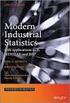 2.1 Minitab-introduktion Betrakta följande mätvärden (observationer): 9.07 11.83 9.56 7.85 10.44 12.69 9.39 10.36 11.90 10.15 9.35 10.11 11.31 8.88 10.94 10.37 11.52 8.26 11.91 11.61 10.72 9.84 11.89 7.46
2.1 Minitab-introduktion Betrakta följande mätvärden (observationer): 9.07 11.83 9.56 7.85 10.44 12.69 9.39 10.36 11.90 10.15 9.35 10.11 11.31 8.88 10.94 10.37 11.52 8.26 11.91 11.61 10.72 9.84 11.89 7.46
Matematikcentrum 1(7) Matematisk Statistik Lunds Universitet Per-Erik Isberg. Laboration 1. Simulering
 Matematikcentrum (7) Matematisk Statistik Lunds Universitet Per-Erik Isberg Laboration Simulering HT 006 Introduktion Syftet med laborationen är dels att vi skall bekanta oss med lite av de olika funktioner
Matematikcentrum (7) Matematisk Statistik Lunds Universitet Per-Erik Isberg Laboration Simulering HT 006 Introduktion Syftet med laborationen är dels att vi skall bekanta oss med lite av de olika funktioner
Typvärde. Mest frekventa värdet Används framförallt vid nominalskala Ex: typvärdet. Kemi 250. Ekon 570. Psyk 120. Mate 195.
 Lägesmått Det kan ibland räcka med ett lägesmått för att beskriva datamaterial Lägesmåttet kan vara bra att använda då olika datamaterial skall jämföras Vilket lägesmått som skall användas: Typvärde Median
Lägesmått Det kan ibland räcka med ett lägesmått för att beskriva datamaterial Lägesmåttet kan vara bra att använda då olika datamaterial skall jämföras Vilket lägesmått som skall användas: Typvärde Median
Marknadsinformationsmetodik Inlämningsuppgift
 Marknadsinformationsmetodik Inlämningsuppgift Uppgiften löses med hjälp av SPSS. Klistra in tabeller och diagram från SPSS i ett Worddokument och kommentera där. Använd ett försättsblad till den slutgiltiga
Marknadsinformationsmetodik Inlämningsuppgift Uppgiften löses med hjälp av SPSS. Klistra in tabeller och diagram från SPSS i ett Worddokument och kommentera där. Använd ett försättsblad till den slutgiltiga
Deskriptiv statistik. Andrew Hooker. Division of Pharmacokinetics and Drug Therapy Department of Pharmaceutical Biosciences Uppsala University
 Deskriptiv statistik Andrew Hooker Division of Pharmacokinetics and Drug Therapy Department of Pharmaceutical Biosciences Uppsala University Deskriptiv statistik Tabeller Figurer Sammanfattande mått Vilken
Deskriptiv statistik Andrew Hooker Division of Pharmacokinetics and Drug Therapy Department of Pharmaceutical Biosciences Uppsala University Deskriptiv statistik Tabeller Figurer Sammanfattande mått Vilken
InStat Exempel 4 Korrelation och Regression
 InStat Exempel 4 Korrelation och Regression Vi ska analysera ett datamaterial som innehåller information om kön, längd och vikt för 2000 personer. Materialet är jämnt fördelat mellan könen (1000 män och
InStat Exempel 4 Korrelation och Regression Vi ska analysera ett datamaterial som innehåller information om kön, längd och vikt för 2000 personer. Materialet är jämnt fördelat mellan könen (1000 män och
Datorövning 1 Enkel linjär regressionsanalys
 Datorövning 1 Enkel linjär regressionsanalys Datorövningen utförs i grupper om två personer. I denna datorövning skall ni använda Excel och Minitab för att 1. få en visuell uppfattning om vad ett regressionssamband
Datorövning 1 Enkel linjär regressionsanalys Datorövningen utförs i grupper om två personer. I denna datorövning skall ni använda Excel och Minitab för att 1. få en visuell uppfattning om vad ett regressionssamband
Introduktion till PAST
 Introduktion till PAST Robert Szulkin robert.szulkin@sll.se Innehållsförteckning Innehållsförteckning... - 2 - PAST - Introduktion... - 3 - Introduktion... - 3 - Hjälpmanual... - 3 - Installation... -
Introduktion till PAST Robert Szulkin robert.szulkin@sll.se Innehållsförteckning Innehållsförteckning... - 2 - PAST - Introduktion... - 3 - Introduktion... - 3 - Hjälpmanual... - 3 - Installation... -
Beskrivande statistik Kapitel 19. (totalt 12 sidor)
 Beskrivande statistik Kapitel 19. (totalt 12 sidor) För att åskådliggöra insamlat material från en undersökning används mått, tabeller och diagram vid sammanställningen. Det är därför viktigt med en grundläggande
Beskrivande statistik Kapitel 19. (totalt 12 sidor) För att åskådliggöra insamlat material från en undersökning används mått, tabeller och diagram vid sammanställningen. Det är därför viktigt med en grundläggande
Bild 1. Bild 2 Sammanfattning Statistik I. Bild 3 Hypotesprövning. Medicinsk statistik II
 Bild 1 Medicinsk statistik II Läkarprogrammet T5 HT 2014 Anna Jöud Arbets- och miljömedicin, Lunds universitet ERC Syd, Skånes Universitetssjukhus anna.joud@med.lu.se Bild 2 Sammanfattning Statistik I
Bild 1 Medicinsk statistik II Läkarprogrammet T5 HT 2014 Anna Jöud Arbets- och miljömedicin, Lunds universitet ERC Syd, Skånes Universitetssjukhus anna.joud@med.lu.se Bild 2 Sammanfattning Statistik I
En introduktion till och första övning i @Risk5 for Excel
 LUNDS UNIVERSITET 1(6) STATISTISKA INSTITUTIONEN Per-Erik Isberg / Lars Wahlgren VT2012 En introduktion till och första övning i @Risk5 for Excel Vi har redan under kursen stiftat bekantskap med Minitab
LUNDS UNIVERSITET 1(6) STATISTISKA INSTITUTIONEN Per-Erik Isberg / Lars Wahlgren VT2012 En introduktion till och första övning i @Risk5 for Excel Vi har redan under kursen stiftat bekantskap med Minitab
Statistiska analyser C2 Inferensstatistik. Wieland Wermke
 + Statistiska analyser C2 Inferensstatistik Wieland Wermke + Signifikans och Normalfördelning + Problemet med generaliseringen: inferensstatistik n Om vi vill veta ngt. om en population, då kan vi ju fråga
+ Statistiska analyser C2 Inferensstatistik Wieland Wermke + Signifikans och Normalfördelning + Problemet med generaliseringen: inferensstatistik n Om vi vill veta ngt. om en population, då kan vi ju fråga
2 Dataanalys och beskrivande statistik
 2 Dataanalys och beskrivande statistik Vad är data, och vad är statistik? Data är en samling fakta ur vilken man kan erhålla information. Statistik är vetenskapen (vissa skulle kalla det konst) om att
2 Dataanalys och beskrivande statistik Vad är data, och vad är statistik? Data är en samling fakta ur vilken man kan erhålla information. Statistik är vetenskapen (vissa skulle kalla det konst) om att
En kort instruktion för arbete i SPSS
 En kort instruktion för arbete i SPSS Anpassad till kursen Statistik och kvantitativa undersökningar HT14 Lars Bohlin 1 Innehåll Att lägga in data i SPSS... 3 Att skapa nya variabler... 4 Koda en ny variabel
En kort instruktion för arbete i SPSS Anpassad till kursen Statistik och kvantitativa undersökningar HT14 Lars Bohlin 1 Innehåll Att lägga in data i SPSS... 3 Att skapa nya variabler... 4 Koda en ny variabel
Tillämpad statistik att samla och sammanfatta data Laboration 1: Deskriptiv statistik
 Tillämpad statistik att samla och sammanfatta data Laboration 1: Deskriptiv statistik 2008 Martin Gellerstedt 0. INTRODUKTION... 2 1. ATT BESKRIVA NOMINALDATA... 4 1.1 ATT BESKRIVA NOMINALDATA UNIVARIAT...
Tillämpad statistik att samla och sammanfatta data Laboration 1: Deskriptiv statistik 2008 Martin Gellerstedt 0. INTRODUKTION... 2 1. ATT BESKRIVA NOMINALDATA... 4 1.1 ATT BESKRIVA NOMINALDATA UNIVARIAT...
DATORÖVNING 3: MER OM STATISTISK INFERENS.
 DATORÖVNING 3: MER OM STATISTISK INFERENS. START Logga in och starta Minitab. STATISTISK INFERENS MED DATORNS HJÄLP Vi fortsätter att arbeta med datamaterialet från datorävning 2: HUS.xls. Som vi sett
DATORÖVNING 3: MER OM STATISTISK INFERENS. START Logga in och starta Minitab. STATISTISK INFERENS MED DATORNS HJÄLP Vi fortsätter att arbeta med datamaterialet från datorävning 2: HUS.xls. Som vi sett
Lösningar till SPSS-övning: Analytisk statistik
 UMEÅ UNIVERSITET Statistiska institutionen 2006--28 Lösningar till SPSS-övning: Analytisk statistik Test av skillnad i medelvärden mellan två grupper Uppgift Testa om det är någon skillnad i medelvikt
UMEÅ UNIVERSITET Statistiska institutionen 2006--28 Lösningar till SPSS-övning: Analytisk statistik Test av skillnad i medelvärden mellan två grupper Uppgift Testa om det är någon skillnad i medelvikt
Medicinsk statistik II
 Medicinsk statistik II Läkarprogrammet termin 5 VT 2013 Susanna Lövdahl, Msc, doktorand Klinisk koagulationsforskning, Lunds universitet E-post: susanna.lovdahl@med.lu.se Dagens föreläsning Fördjupning
Medicinsk statistik II Läkarprogrammet termin 5 VT 2013 Susanna Lövdahl, Msc, doktorand Klinisk koagulationsforskning, Lunds universitet E-post: susanna.lovdahl@med.lu.se Dagens föreläsning Fördjupning
D. Samtliga beräknade mått skall följas av en verbal slutsats för full poäng.
 1 Att tänka på (obligatorisk läsning) A. Redovisa Dina lösningar i en form som gör det lätt att följa Din tankegång. (Rättaren förutsätter att det dunkelt skrivna är dunkelt tänkt.). Motivera alla väsentliga
1 Att tänka på (obligatorisk läsning) A. Redovisa Dina lösningar i en form som gör det lätt att följa Din tankegång. (Rättaren förutsätter att det dunkelt skrivna är dunkelt tänkt.). Motivera alla väsentliga
Analytisk statistik. Tony Pansell, optiker Universitetslektor
 Analytisk statistik Tony Pansell, optiker Universitetslektor Analytisk statistik Att dra slutsatser från det insamlade materialet. Två metoder: 1. att generalisera från en mindre grupp mot en större grupp
Analytisk statistik Tony Pansell, optiker Universitetslektor Analytisk statistik Att dra slutsatser från det insamlade materialet. Två metoder: 1. att generalisera från en mindre grupp mot en större grupp
OBS! Vi har nya rutiner.
 KOD: Kurskod: PM2315 Kursnamn: Psykologprogrammet, kurs 15, Metoder för psykologisk forskning (15 hp) Ansvarig lärare: Jan Johansson Hanse Tentamensdatum: 14 januari 2012 Tillåtna hjälpmedel: miniräknare
KOD: Kurskod: PM2315 Kursnamn: Psykologprogrammet, kurs 15, Metoder för psykologisk forskning (15 hp) Ansvarig lärare: Jan Johansson Hanse Tentamensdatum: 14 januari 2012 Tillåtna hjälpmedel: miniräknare
Regressionsanalys med SPSS Kimmo Sorjonen (2010)
 1 Regressionsanalys med SPSS Kimmo Sorjonen (2010) 1. Multipel regression 1.1. Variabler I det aktuella exemplet ingår följande variabler: (1) life.sat, anger i vilket utsträckning man är nöjd med livet;
1 Regressionsanalys med SPSS Kimmo Sorjonen (2010) 1. Multipel regression 1.1. Variabler I det aktuella exemplet ingår följande variabler: (1) life.sat, anger i vilket utsträckning man är nöjd med livet;
2. Lära sig beskriva en variabel numeriskt med "proc univariate" 4. Lära sig rita diagram med avseende på en annan variabel
 Datorövning 1 Statistikens Grunder 2 Syfte 1. Lära sig göra betingade frekvenstabeller 2. Lära sig beskriva en variabel numeriskt med "proc univariate" 3. Lära sig rita histogram 4. Lära sig rita diagram
Datorövning 1 Statistikens Grunder 2 Syfte 1. Lära sig göra betingade frekvenstabeller 2. Lära sig beskriva en variabel numeriskt med "proc univariate" 3. Lära sig rita histogram 4. Lära sig rita diagram
Data Editor, datainmatning och dataredigering
 Åke Aronsson och Studentlittertur Kap 2 Data Editor, datainmatning och dataredigering 1 Kapitel 2: Data Editor, datainmatning och dataredigering Data Editor När SPSS startas öppnas automatiskt ett blankt
Åke Aronsson och Studentlittertur Kap 2 Data Editor, datainmatning och dataredigering 1 Kapitel 2: Data Editor, datainmatning och dataredigering Data Editor När SPSS startas öppnas automatiskt ett blankt
Grunderna i SPSS. 2013 Martin Gellerstedt 0. INTRODUKTION... 2 1. KOM IGÅNG MED INMATNING, KODNING OCH DATATRIXANDE... 3
 Grunderna i SPSS 2013 Martin Gellerstedt 0. INTRODUKTION... 2 1. KOM IGÅNG MED INMATNING, KODNING OCH DATATRIXANDE... 3 1.1 ATT DEFINIERA VARIABLER OCH SKAPA EN KOD... 4 1.2 ATT KOPIERA EN KOD... 6 1.3
Grunderna i SPSS 2013 Martin Gellerstedt 0. INTRODUKTION... 2 1. KOM IGÅNG MED INMATNING, KODNING OCH DATATRIXANDE... 3 1.1 ATT DEFINIERA VARIABLER OCH SKAPA EN KOD... 4 1.2 ATT KOPIERA EN KOD... 6 1.3
*****************************************************************************
 Statistik, 2p ANVISNINGAR Datorlaboration 1 Deskriptiv statistik med hjälp av MS Excel Detta häfte innehåller kortfattade anvisningar om hur ni använder Excel under denna laboration. Be om hjälp när/om
Statistik, 2p ANVISNINGAR Datorlaboration 1 Deskriptiv statistik med hjälp av MS Excel Detta häfte innehåller kortfattade anvisningar om hur ni använder Excel under denna laboration. Be om hjälp när/om
Laborationer i statistik för A:1, Lab 1
 Mittuniversitetet 2006-08-31 1 Laborationer i statistik för A:1, Lab 1 Laborationsanvisningar Genomförande Gå igenom laborationen i basgruppen och diskutera vilka lärandemål ni eventuellt behöver tillföra
Mittuniversitetet 2006-08-31 1 Laborationer i statistik för A:1, Lab 1 Laborationsanvisningar Genomförande Gå igenom laborationen i basgruppen och diskutera vilka lärandemål ni eventuellt behöver tillföra
OBS! Vi har nya rutiner.
 KOD: Kurskod: PC1203 och PC1244 Kursnamn: Kognitiv psykologi och metod och Kognitiv psykologi och utvecklingspsykologi Provmoment: Metod Ansvarig lärare: Linda Hassing Tentamensdatum: 2012-11-17 Tillåtna
KOD: Kurskod: PC1203 och PC1244 Kursnamn: Kognitiv psykologi och metod och Kognitiv psykologi och utvecklingspsykologi Provmoment: Metod Ansvarig lärare: Linda Hassing Tentamensdatum: 2012-11-17 Tillåtna
Introduktion till PSPP
 Introduktion till PSPP Centrum för Primärvårdsforskning (CPF) 2015-02-09 Mir Nabi Pirouzi Fard www.cpf.se 1 Introduktion PSPP är ett program för statistisk analys av data. En manual i pdf-format för hur
Introduktion till PSPP Centrum för Primärvårdsforskning (CPF) 2015-02-09 Mir Nabi Pirouzi Fard www.cpf.se 1 Introduktion PSPP är ett program för statistisk analys av data. En manual i pdf-format för hur
Datorövning 5. Statistisk teori med tillämpningar. Lära sig beräkna konfidensintervall och utföra hypotestest för:
 Datorövning 5 Statistisk teori med tillämpningar Hypotestest i SAS Syfte Lära sig beräkna konfidensintervall och utföra hypotestest för: 1. Populationsmedelvärdet, µ. 2. Skillnaden mellan två populationsmedelvärden,
Datorövning 5 Statistisk teori med tillämpningar Hypotestest i SAS Syfte Lära sig beräkna konfidensintervall och utföra hypotestest för: 1. Populationsmedelvärdet, µ. 2. Skillnaden mellan två populationsmedelvärden,
Statistik och epidemiologi T5
 Statistik och epidemiologi T5 Anna Axmon Biostatistiker Yrkes- och miljömedicin Biostatistik kursmål Dra slutsatser utifrån basala statistiska begrepp och analyser och själva kunna använda sådana metoder.
Statistik och epidemiologi T5 Anna Axmon Biostatistiker Yrkes- och miljömedicin Biostatistik kursmål Dra slutsatser utifrån basala statistiska begrepp och analyser och själva kunna använda sådana metoder.
Universitetskanslersämbetets Högskoleutforskare. En introduktion till analysvyn exemplet måluppfyllelse
 Universitetskanslersämbetets Högskoleutforskare En introduktion till analysvyn exemplet måluppfyllelse, Universitetskanslersämbetets Högskoleutforskare en introduktion till analysvyn Utgiven av Universitetskanslersämbetet
Universitetskanslersämbetets Högskoleutforskare En introduktion till analysvyn exemplet måluppfyllelse, Universitetskanslersämbetets Högskoleutforskare en introduktion till analysvyn Utgiven av Universitetskanslersämbetet
DATORÖVNING 1: INTRODUKTION TILL DATORSYSTEMET. BESKRIVANDE STATISTIK. SANNOLIKHETSLÄRA.
 DATORÖVNING 1: INTRODUKTION TILL DATORSYSTEMET. BESKRIVANDE STATISTIK. SANNOLIKHETSLÄRA. ALLMÄNT OM DATORERNA Datorsystemet består av persondatorer kopplade i ett nätverk till en större server. Operativsystemet
DATORÖVNING 1: INTRODUKTION TILL DATORSYSTEMET. BESKRIVANDE STATISTIK. SANNOLIKHETSLÄRA. ALLMÄNT OM DATORERNA Datorsystemet består av persondatorer kopplade i ett nätverk till en större server. Operativsystemet
Introduktion till. Minitab version 14
 Statistiska institutionen LW n/pei/jb Introduktion till Minitab version 14 Innehållsförteckning 1 Introduktion Worksheeten datafönstret Minitabs menyer och Session-fönstret Att spara och öppna Minitab-filer
Statistiska institutionen LW n/pei/jb Introduktion till Minitab version 14 Innehållsförteckning 1 Introduktion Worksheeten datafönstret Minitabs menyer och Session-fönstret Att spara och öppna Minitab-filer
Liten handledning i Excel och StarOffice Calc i anslutning till Datorövning 1
 STOCKHOLMS UNIVERSITET 2004-11-04 MATEMATISK STATISTIK Sannolikhetslära och statistik för lärare Liten handledning i Excel och StarOffice Calc i anslutning till Datorövning 1 Programmet StarOffice Calc
STOCKHOLMS UNIVERSITET 2004-11-04 MATEMATISK STATISTIK Sannolikhetslära och statistik för lärare Liten handledning i Excel och StarOffice Calc i anslutning till Datorövning 1 Programmet StarOffice Calc
Viktiga dimensioner vid val av test (och även val av deskriptiv statistik) Biostatistik II - Hypotesprövning i teori och praktik.
 Viktiga dimensioner vid val av test (och även val av deskriptiv statistik) Biostatistik II - Hypotesprövning i teori och praktik Urvalsstorlek Mätnivå/skaltyp Fördelning av data Studiedesign Frida Eek
Viktiga dimensioner vid val av test (och även val av deskriptiv statistik) Biostatistik II - Hypotesprövning i teori och praktik Urvalsstorlek Mätnivå/skaltyp Fördelning av data Studiedesign Frida Eek
Laboration 3: Urval och skattningar
 S0004M Statistik 1 Undersökningsmetodik. Laboration 3: Urval och skattningar Denna laboration handlar om slumpmässiga urval. Dessa urval ska användas för att uppskatta egenskaper hos en population. Statistiska
S0004M Statistik 1 Undersökningsmetodik. Laboration 3: Urval och skattningar Denna laboration handlar om slumpmässiga urval. Dessa urval ska användas för att uppskatta egenskaper hos en population. Statistiska
IT-system. BUP Användarmanual
 IT-system Användarmanual Innehållsförteckning 1. Att komma igång med... 1 1.1 Installera... 1 1.1.1 Byt databas... 1 1.1.2 Behörighet att byta databas... 2 1.2 Logga in... 3 1.2 Inloggad... 3 1.3 Logga
IT-system Användarmanual Innehållsförteckning 1. Att komma igång med... 1 1.1 Installera... 1 1.1.1 Byt databas... 1 1.1.2 Behörighet att byta databas... 2 1.2 Logga in... 3 1.2 Inloggad... 3 1.3 Logga
Under denna laboration kommer regression i olika former att tas upp. Laborationen består av fyra större deluppgifter.
 Laboration 5 Under denna laboration kommer regression i olika former att tas upp. Laborationen består av fyra större deluppgifter. Deluppgift 1: Enkel linjär regression Övning Under denna uppgift ska enkel
Laboration 5 Under denna laboration kommer regression i olika former att tas upp. Laborationen består av fyra större deluppgifter. Deluppgift 1: Enkel linjär regression Övning Under denna uppgift ska enkel
Handledning för konstruktion av tabeller och diagram med Excel
 Handledning för konstruktion av tabeller och diagram med Excel 26 APRIL 2013 Inledning Excel är inte konstruerat för att i första hand utföra statistiska beräkningar, men en hel del sådant kan ändå göras.
Handledning för konstruktion av tabeller och diagram med Excel 26 APRIL 2013 Inledning Excel är inte konstruerat för att i första hand utföra statistiska beräkningar, men en hel del sådant kan ändå göras.
Manual till ADADnet s statistikmodul
 Manual till ADADnet s statistikmodul Råbe & Kobberstad AB Februari 2004 Innehållsförteckning Sida 1. Första sidan 3 1.1 Val av variabler 4 1.2 Hämta sparat urval 8 1.3 Avbryt 8 1.4 Ok 8 2. Huvudsidan 9
Manual till ADADnet s statistikmodul Råbe & Kobberstad AB Februari 2004 Innehållsförteckning Sida 1. Första sidan 3 1.1 Val av variabler 4 1.2 Hämta sparat urval 8 1.3 Avbryt 8 1.4 Ok 8 2. Huvudsidan 9
Attila Szabo Niclas Larson Gunilla Viklund Mikael Marklund Daniel Dufåker. GeoGebraexempel
 matematik Attila Szabo Niclas Larson Gunilla Viklund Mikael Marklund Daniel Dufåker 2c GeoGebraexempel Till läsaren I elevböckerna i serien Matematik Origo finns uppgifter där vi rekommenderar användning
matematik Attila Szabo Niclas Larson Gunilla Viklund Mikael Marklund Daniel Dufåker 2c GeoGebraexempel Till läsaren I elevböckerna i serien Matematik Origo finns uppgifter där vi rekommenderar användning
Arbeta med normalfördelningar
 Arbeta med normalfördelningar I en större undersökning om hur kvinnors längd gjorde man undersökning hos kvinnor i ett viss åldersintervall. Man drog sedan ett slumpmässigt urval på 2000 kvinnor och resultatet
Arbeta med normalfördelningar I en större undersökning om hur kvinnors längd gjorde man undersökning hos kvinnor i ett viss åldersintervall. Man drog sedan ett slumpmässigt urval på 2000 kvinnor och resultatet
Hämtning av sekundärdata och introduktion till Excel
 Metod och analys, 7.5hp 1 Hämtning av sekundärdata och introduktion till Excel Hämta sekundärdata från SCB Excels utformning Summera rader och kolumner Beräkna kohorter Låsning av celler Kopiera rader
Metod och analys, 7.5hp 1 Hämtning av sekundärdata och introduktion till Excel Hämta sekundärdata från SCB Excels utformning Summera rader och kolumner Beräkna kohorter Låsning av celler Kopiera rader
Gamla tentor (forts) ( x. x ) ) 2 x1
 016-10-10 Gamla tentor - 016 1 1 (forts) ( x ) x1 x ) ( 1 x 1 016-10-10. En liten klinisk ministudie genomförs för att undersöka huruvida kostomläggning och ett träningsprogram lyckas sänka blodsockernivån
016-10-10 Gamla tentor - 016 1 1 (forts) ( x ) x1 x ) ( 1 x 1 016-10-10. En liten klinisk ministudie genomförs för att undersöka huruvida kostomläggning och ett träningsprogram lyckas sänka blodsockernivån
Obligatorisk uppgift, del 1
 Obligatorisk uppgift, del 1 Uppgiften består av tre sannolikhetsproblem, som skall lösas med hjälp av miniräknare och tabellsamling. 1. Vid tillverkning av en produkt är felfrekvensen 0,02, dvs sannolikheten
Obligatorisk uppgift, del 1 Uppgiften består av tre sannolikhetsproblem, som skall lösas med hjälp av miniräknare och tabellsamling. 1. Vid tillverkning av en produkt är felfrekvensen 0,02, dvs sannolikheten
EXAMINATION KVANTITATIV METOD vt-11 (110204)
 ÖREBRO UNIVERSITET Hälsoakademin Idrott B Vetenskaplig metod EXAMINATION KVANTITATIV METOD vt-11 (110204) Examinationen består av 11 frågor, flera med tillhörande följdfrågor. Besvara alla frågor i direkt
ÖREBRO UNIVERSITET Hälsoakademin Idrott B Vetenskaplig metod EXAMINATION KVANTITATIV METOD vt-11 (110204) Examinationen består av 11 frågor, flera med tillhörande följdfrågor. Besvara alla frågor i direkt
Datoro vning 1-2 Statistisk analys av kodade svar
 Datoro vning 1-2 Statistisk analys av kodade svar 732G19 Utredningskunskap I Denna datorövning utförs i grupper om 2-4 personer och ska ses som en instruktion i att analysera resultaten av en enkät. Ingen
Datoro vning 1-2 Statistisk analys av kodade svar 732G19 Utredningskunskap I Denna datorövning utförs i grupper om 2-4 personer och ska ses som en instruktion i att analysera resultaten av en enkät. Ingen
Matematikcentrum 1(7) Matematisk Statistik Lunds Universitet Per-Erik Isberg/Jep Agrell. Laboration 2. Statistiska test
 Matematikcentrum 1(7) Matematisk Statistik Lunds Universitet Per-Erik Isberg/Jep Agrell Laboration 2 Statistiska test HT 2008 2 Syftet med laborationen är att vi skall bekanta oss med lite av de funktioner
Matematikcentrum 1(7) Matematisk Statistik Lunds Universitet Per-Erik Isberg/Jep Agrell Laboration 2 Statistiska test HT 2008 2 Syftet med laborationen är att vi skall bekanta oss med lite av de funktioner
ST-fredag i Biostatistik & Epidemiologi När ska jag använda vilket test?
 ST-fredag i Biostatistik & Epidemiologi När ska jag använda vilket test? Mikael Eriksson Specialistläkare CIVA Karolinska Universitetssjukhuset, Solna Grund för hypotestestning 1. Definiera noll- och alternativhypotes,
ST-fredag i Biostatistik & Epidemiologi När ska jag använda vilket test? Mikael Eriksson Specialistläkare CIVA Karolinska Universitetssjukhuset, Solna Grund för hypotestestning 1. Definiera noll- och alternativhypotes,
Laboration 3: Urval och skattningar
 S0004M Statistik 1 Undersökningsmetodik. Laboration 3: Urval och skattningar Denna laboration handlar om slumpmässiga urval. Dessa urval ska användas för att uppskatta egenskaper hos en population. Statistiska
S0004M Statistik 1 Undersökningsmetodik. Laboration 3: Urval och skattningar Denna laboration handlar om slumpmässiga urval. Dessa urval ska användas för att uppskatta egenskaper hos en population. Statistiska
Föreläsning 1. 732G60 Statistiska metoder
 Föreläsning 1 Statistiska metoder 1 Kursens uppbyggnad o 10 föreläsningar Teori blandas med exempel Läggs ut några dagar innan på kurshemsidan o 5 räknestugor Tillfälle för individuella frågor Viktigt
Föreläsning 1 Statistiska metoder 1 Kursens uppbyggnad o 10 föreläsningar Teori blandas med exempel Läggs ut några dagar innan på kurshemsidan o 5 räknestugor Tillfälle för individuella frågor Viktigt
Statistikens grunder 1 och 2, GN, 15 hp, deltid, kvällskurs
 Statistikens grunder och 2, GN, hp, deltid, kvällskurs TE/RC Datorövning 3 Syfte:. Lära sig göra betingade frekvenstabeller 2. Lära sig beskriva en variabel numeriskt med proc univariate 3. Lära sig rita
Statistikens grunder och 2, GN, hp, deltid, kvällskurs TE/RC Datorövning 3 Syfte:. Lära sig göra betingade frekvenstabeller 2. Lära sig beskriva en variabel numeriskt med proc univariate 3. Lära sig rita
Sänkningen av parasitnivåerna i blodet
 4.1 Oberoende (x-axeln) Kön Kön Längd Ålder Dos Dos C max Parasitnivå i blodet Beroende (y-axeln) Längd Vikt Vikt Vikt C max Sänkningen av parasitnivåerna i blodet Sänkningen av parasitnivåerna i blodet
4.1 Oberoende (x-axeln) Kön Kön Längd Ålder Dos Dos C max Parasitnivå i blodet Beroende (y-axeln) Längd Vikt Vikt Vikt C max Sänkningen av parasitnivåerna i blodet Sänkningen av parasitnivåerna i blodet
Datorövning 2 Statistik med Excel (Office 2003, engelska)
 Datorövning 2 Statistik med Excel (Office 2003, engelska) Denna datorövning fokuserar på att upptäcka samband mellan två variabler. Det görs genom att rita spridningsdiagram och beräkna korrelationskoefficienter
Datorövning 2 Statistik med Excel (Office 2003, engelska) Denna datorövning fokuserar på att upptäcka samband mellan två variabler. Det görs genom att rita spridningsdiagram och beräkna korrelationskoefficienter
En rät linje ett enkelt samband. En rät linje + slumpbrus. Observationspar (X i,y i ) MSG Staffan Nilsson, Chalmers 1.
 En rät linje ett enkelt samband Y β 1 Lutning (slope) β 0 Skärning (intercept) 1 Y= β 0 + β 1 X X En rät linje + slumpbrus Y Y= β 0 + β 1 X + brus brus ~ N(0,σ) X Observationspar (X i,y i ) Y Ökar/minskar
En rät linje ett enkelt samband Y β 1 Lutning (slope) β 0 Skärning (intercept) 1 Y= β 0 + β 1 X X En rät linje + slumpbrus Y Y= β 0 + β 1 X + brus brus ~ N(0,σ) X Observationspar (X i,y i ) Y Ökar/minskar
1. Lära sig plotta en beroende variabel mot en oberoende variabel. 2. Lära sig skatta en enkel linjär regressionsmodell
 Datorövning 1 Regressions- och tidsserieanalys Syfte 1. Lära sig plotta en beroende variabel mot en oberoende variabel 2. Lära sig skatta en enkel linjär regressionsmodell 3. Lära sig beräkna en skattning
Datorövning 1 Regressions- och tidsserieanalys Syfte 1. Lära sig plotta en beroende variabel mot en oberoende variabel 2. Lära sig skatta en enkel linjär regressionsmodell 3. Lära sig beräkna en skattning
Statistikens grunder. Mattias Nilsson Benfatto, Ph.D
 Statistikens grunder Mattias Nilsson Benfatto, Ph.D Vad är statistik? Statistik är en gren inom tillämpad matematik som sysslar med insamling, utvärdering, analys och presentation av data eller information.
Statistikens grunder Mattias Nilsson Benfatto, Ph.D Vad är statistik? Statistik är en gren inom tillämpad matematik som sysslar med insamling, utvärdering, analys och presentation av data eller information.
Laboration Fuzzy Logic
 BILAGA B Laboration Fuzzy Logic Lär dig simulera ett program! ABB INDUSTRIGYMNASIUM Fuzzy Logic Wikingsons Wåghalsiga Wargar Projekt ABB VT 2006 Västerås Innehåll 1 Introduktion... 3 2 Uppgiften... 3 2.1
BILAGA B Laboration Fuzzy Logic Lär dig simulera ett program! ABB INDUSTRIGYMNASIUM Fuzzy Logic Wikingsons Wåghalsiga Wargar Projekt ABB VT 2006 Västerås Innehåll 1 Introduktion... 3 2 Uppgiften... 3 2.1
Paneler - VCPXX.2. Programmeringsmanual för VCP-paneler. Revision 2
 Paneler - VCPXX.2 Programmeringsmanual för VCP-paneler Revision 2 Innehållsförteckning Innehållsförteckning... 2 1 Symbolfiler för kommunikation via IndraLogic... 3 2 Uppsättning i IndraWorks... 6 3 Programmering
Paneler - VCPXX.2 Programmeringsmanual för VCP-paneler Revision 2 Innehållsförteckning Innehållsförteckning... 2 1 Symbolfiler för kommunikation via IndraLogic... 3 2 Uppsättning i IndraWorks... 6 3 Programmering
Inledning till OpenOffice Calculator Datorlära 2 FK2005
 Inledning till OpenOffice Calculator Datorlära 2 FK2005 Mål Lära sig att skapa och använda ett räkneblad med OpenOffice Calculator Beräkna medelvärde och standardavvikelsen med räknebladet Producera en
Inledning till OpenOffice Calculator Datorlära 2 FK2005 Mål Lära sig att skapa och använda ett räkneblad med OpenOffice Calculator Beräkna medelvärde och standardavvikelsen med räknebladet Producera en
Grunderna i SPSS. 2014 Martin Gellerstedt 0. INTRODUKTION... 2 1. KOM IGÅNG MED INMATNING, KODNING OCH DATATRIXANDE... 3
 Grunderna i SPSS 2014 Martin Gellerstedt 0. INTRODUKTION... 2 1. KOM IGÅNG MED INMATNING, KODNING OCH DATATRIXANDE... 3 1.1 ATT DEFINIERA VARIABLER OCH SKAPA EN KOD... 4 1.2 ATT KOPIERA EN KOD... 7 1.3
Grunderna i SPSS 2014 Martin Gellerstedt 0. INTRODUKTION... 2 1. KOM IGÅNG MED INMATNING, KODNING OCH DATATRIXANDE... 3 1.1 ATT DEFINIERA VARIABLER OCH SKAPA EN KOD... 4 1.2 ATT KOPIERA EN KOD... 7 1.3
EXAMINATION KVANTITATIV METOD vt-11 (110319)
 ÖREBRO UNIVERSITET Hälsoakademin Idrott B Vetenskaplig metod EXAMINATION KVANTITATIV METOD vt-11 (110319) Examinationen består av 10 frågor, flera med tillhörande följdfrågor. Besvara alla frågor i direkt
ÖREBRO UNIVERSITET Hälsoakademin Idrott B Vetenskaplig metod EXAMINATION KVANTITATIV METOD vt-11 (110319) Examinationen består av 10 frågor, flera med tillhörande följdfrågor. Besvara alla frågor i direkt
Medelvärde, median och standardavvikelse
 Medelvärde, median och standardavvikelse Detta är en enkel aktivitet där vi på ett dynamiskt sätt ska titta på hur de statistiska måtten, t.ex. median och medelvärde ändras när man ändar ett värde i en
Medelvärde, median och standardavvikelse Detta är en enkel aktivitet där vi på ett dynamiskt sätt ska titta på hur de statistiska måtten, t.ex. median och medelvärde ändras när man ändar ett värde i en
Tentamen består av 12 frågor, totalt 40 poäng. Det krävs minst 24 poäng för att få godkänt och minst 32 poäng för att få väl godkänt.
 KOD: Kurskod: PC1244 Kursnamn: Kognitiv psykologi och utvecklingspsykologi Provmoment: Metod Ansvarig lärare: Sandra Buratti Tentamensdatum: 2013-11-16 Tillåtna hjälpmedel: Miniräknare Tentamen består
KOD: Kurskod: PC1244 Kursnamn: Kognitiv psykologi och utvecklingspsykologi Provmoment: Metod Ansvarig lärare: Sandra Buratti Tentamensdatum: 2013-11-16 Tillåtna hjälpmedel: Miniräknare Tentamen består
Datorövning 1 Introduktion till Minitab och Excel
 Datorövning 1 Introduktion till Minitab och Excel Allmänt Hittills under statistikkursen har vi ägnat oss åt metoder för att illustrera och beskriva datamaterial. Du har kanske börjat öva på att räkna
Datorövning 1 Introduktion till Minitab och Excel Allmänt Hittills under statistikkursen har vi ägnat oss åt metoder för att illustrera och beskriva datamaterial. Du har kanske börjat öva på att räkna
Statistiska samband: regression och korrelation
 Statistiska samband: regression och korrelation Vi ska nu gå igenom något som kallas regressionsanalys och som innebär att man identifierar sambandet mellan en beroende variabel (x) och en oberoende variabel
Statistiska samband: regression och korrelation Vi ska nu gå igenom något som kallas regressionsanalys och som innebär att man identifierar sambandet mellan en beroende variabel (x) och en oberoende variabel
Matematikcentrum 1(6) Matematisk Statistik Lunds Universitet MASB11 - Biostatistisk grundkurs VT2014, lp3. Laboration 2. Fördelningar och simulering
 Matematikcentrum 1(6) Matematisk Statistik Lunds Universitet MASB11 - Biostatistisk grundkurs VT2014, lp3 Laboration 2 Fördelningar och simulering Introduktion 2014-02-06 Syftet med laborationen är dels
Matematikcentrum 1(6) Matematisk Statistik Lunds Universitet MASB11 - Biostatistisk grundkurs VT2014, lp3 Laboration 2 Fördelningar och simulering Introduktion 2014-02-06 Syftet med laborationen är dels
Föreläsning 8. NDAB02 Statistik; teori och tillämpning i biologi
 Föreläsning 8 Statistik; teori och tillämpning i biologi 1 Dagens föreläsning o Enkel linjär regression (kap 17.1 17.5) o Skatta regressionslinje (kap 17.2) o Signifikant lutning? (kap 17.3, 17.5a) o Förklaringsgrad
Föreläsning 8 Statistik; teori och tillämpning i biologi 1 Dagens föreläsning o Enkel linjär regression (kap 17.1 17.5) o Skatta regressionslinje (kap 17.2) o Signifikant lutning? (kap 17.3, 17.5a) o Förklaringsgrad
KOM IHÅG ATT NOTERA DITT TENTAMENSNUMMER NEDAN OCH TA MED DIG TALONGEN INNAN DU LÄMNAR IN TENTAN!!
 Kurskod: PC1203 och PC1244 Kursnamn: Kognitiv psykologi och metod OCH Kognitiv psykologi och utvecklingspsykologi Provmoment: Metod Ansvarig lärare: Linda Hassing Tentamensdatum: 2011-09-19 kl. 09:00 13:00
Kurskod: PC1203 och PC1244 Kursnamn: Kognitiv psykologi och metod OCH Kognitiv psykologi och utvecklingspsykologi Provmoment: Metod Ansvarig lärare: Linda Hassing Tentamensdatum: 2011-09-19 kl. 09:00 13:00
Värdena för en diskret variabel (med få värden) kan redovisas i en tabell över frekvensfördelningen, dvs antalet observationer för de olika värdena.
 Deskriptiv statistik De enskilda uppgifterna i ett statistiskt material innehåller all tillgänglig information men behöver oftast sammanfattas och förenklas på något sätt. Detta kan göras i form av tabeller,
Deskriptiv statistik De enskilda uppgifterna i ett statistiskt material innehåller all tillgänglig information men behöver oftast sammanfattas och förenklas på något sätt. Detta kan göras i form av tabeller,
Grundläggande statistik kurs 1
 Grundläggande statistik kurs 1 Problem 1 Arbeta med frekvenstabeller Sid 2: Så här ser sidan 2 ut. Vi har alltså en delad sida med kalkylbladet till vänster och en Data&Statistik-sida till höger. I den
Grundläggande statistik kurs 1 Problem 1 Arbeta med frekvenstabeller Sid 2: Så här ser sidan 2 ut. Vi har alltså en delad sida med kalkylbladet till vänster och en Data&Statistik-sida till höger. I den
Guide till att använda Audacity för uttalsövningar
 Guide till att använda Audacity för uttalsövningar Victoria Johansson Humlabbet, SOL-center, Lund IT-pedagog@sol.lu.se 28 mars 2006 1 Inledning Audacity är ett program som kan användas för att spela in
Guide till att använda Audacity för uttalsövningar Victoria Johansson Humlabbet, SOL-center, Lund IT-pedagog@sol.lu.se 28 mars 2006 1 Inledning Audacity är ett program som kan användas för att spela in
Idag. EDAA35, föreläsning 4. Analys. Exempel: exekveringstid. Vanliga steg i analysfasen av ett experiment
 EDAA35, föreläsning 4 KVANTITATIV ANALYS Idag Kvantitativ analys Kamratgranskning Analys Exempel: exekveringstid Hur analysera data? Hur vet man om man kan lita på skillnader och mönster som man observerar?
EDAA35, föreläsning 4 KVANTITATIV ANALYS Idag Kvantitativ analys Kamratgranskning Analys Exempel: exekveringstid Hur analysera data? Hur vet man om man kan lita på skillnader och mönster som man observerar?
Idag. EDAA35, föreläsning 4. Analys. Kursmeddelanden. Vanliga steg i analysfasen av ett experiment. Exempel: exekveringstid
 EDAA35, föreläsning 4 KVANTITATIV ANALYS Idag Kvantitativ analys Slump och slumptal Analys Boxplot Konfidensintervall Experiment och test Kamratgranskning Kursmeddelanden Analys Om laborationer: alla labbar
EDAA35, föreläsning 4 KVANTITATIV ANALYS Idag Kvantitativ analys Slump och slumptal Analys Boxplot Konfidensintervall Experiment och test Kamratgranskning Kursmeddelanden Analys Om laborationer: alla labbar
1. a) F4 (känsla av meningslöshet) F5 (okontrollerade känlsoyttringar)
 1. a) F1(Sysselsättning) F2 (Ålder) F3 (Kön) F4 (känsla av meningslöshet) F5 (okontrollerade känlsoyttringar) nominalskala kvotskala nominalskala ordinalskala ordinalskala b) En möjlighet är att beräkna
1. a) F1(Sysselsättning) F2 (Ålder) F3 (Kön) F4 (känsla av meningslöshet) F5 (okontrollerade känlsoyttringar) nominalskala kvotskala nominalskala ordinalskala ordinalskala b) En möjlighet är att beräkna
FACIT (korrekta svar i röd fetstil)
 v. 2013-01-14 Statistik, 3hp PROTOKOLL FACIT (korrekta svar i röd fetstil) Datorlaboration 2 Konfidensintervall & hypotesprövning Syftet med denna laboration är att ni med hjälp av MS Excel ska fortsätta
v. 2013-01-14 Statistik, 3hp PROTOKOLL FACIT (korrekta svar i röd fetstil) Datorlaboration 2 Konfidensintervall & hypotesprövning Syftet med denna laboration är att ni med hjälp av MS Excel ska fortsätta
